

Pour augmenter la productivité d'impression, vous pouvez combiner plusieurs travaux DocBox ou en attente au sein d'un travail unique. Vous pouvez modifier certaines propriétés du travail combiné et de la commande de travail.
Les travaux d’origine ne sont plus visibles dans l’emplacement. Toutefois, vous avez toujours la possibilité de les récupérer à l'aide de la fonction [Séparer].
Le travail combiné reçoit le nom du premier travail individuel.
Accédez aux travaux en attente.
Tapez sur les travaux ou utilisez une option du menu [Sélectionner].
Touchez [Combiner].
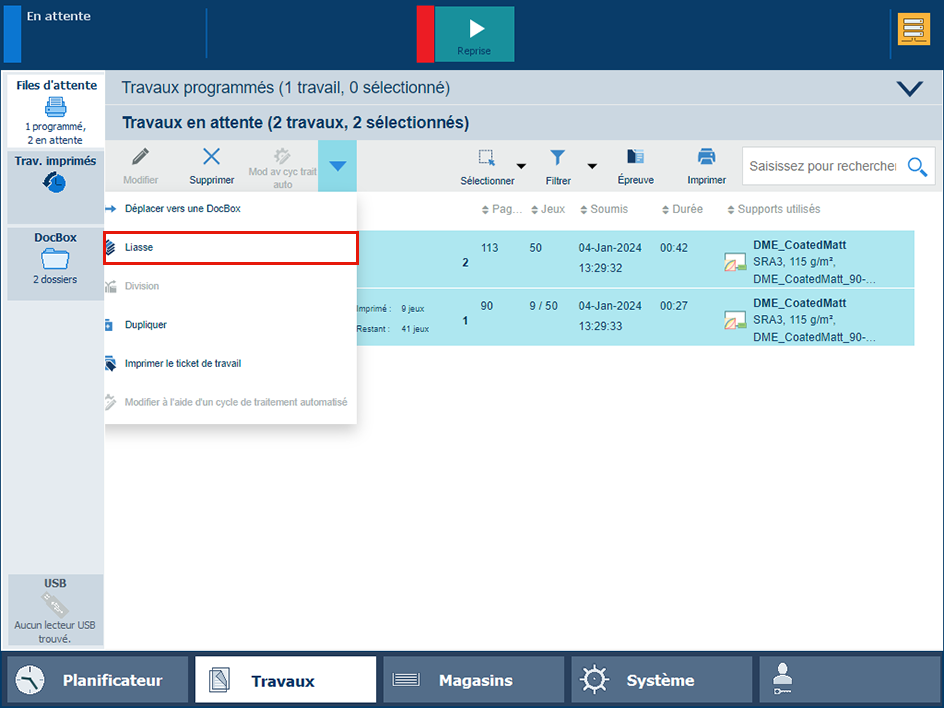 Combiner des travaux en attente
Combiner des travaux en attenteSi nécessaire, vous pouvez modifier le nom du travail, l’ordre des travaux et d’autres propriétés.
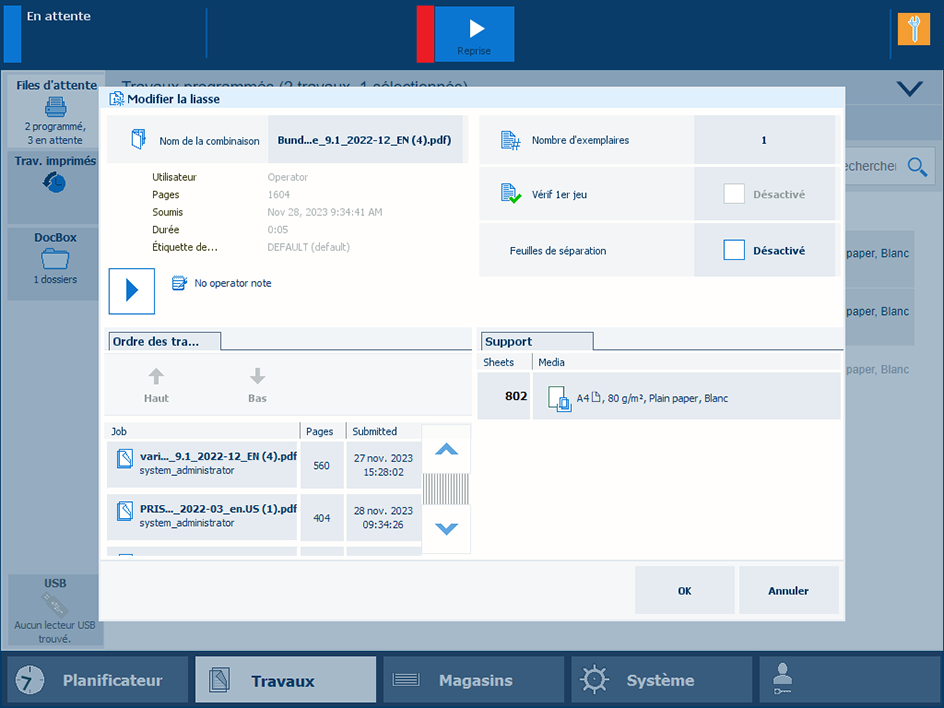 Propriétés des travaux combinés
Propriétés des travaux combinésTouchez [OK].
Le travail est dans la liste.
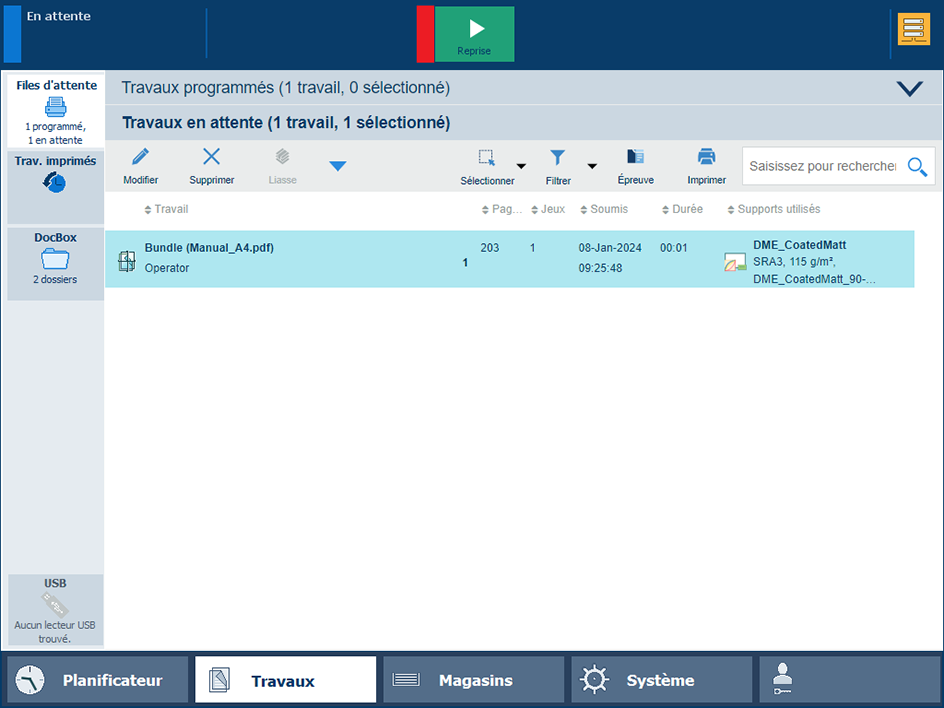 Liasse
LiasseAccédez à un dossier DocBox.
Tapez sur les travaux ou utilisez une option du menu [Sélectionner].
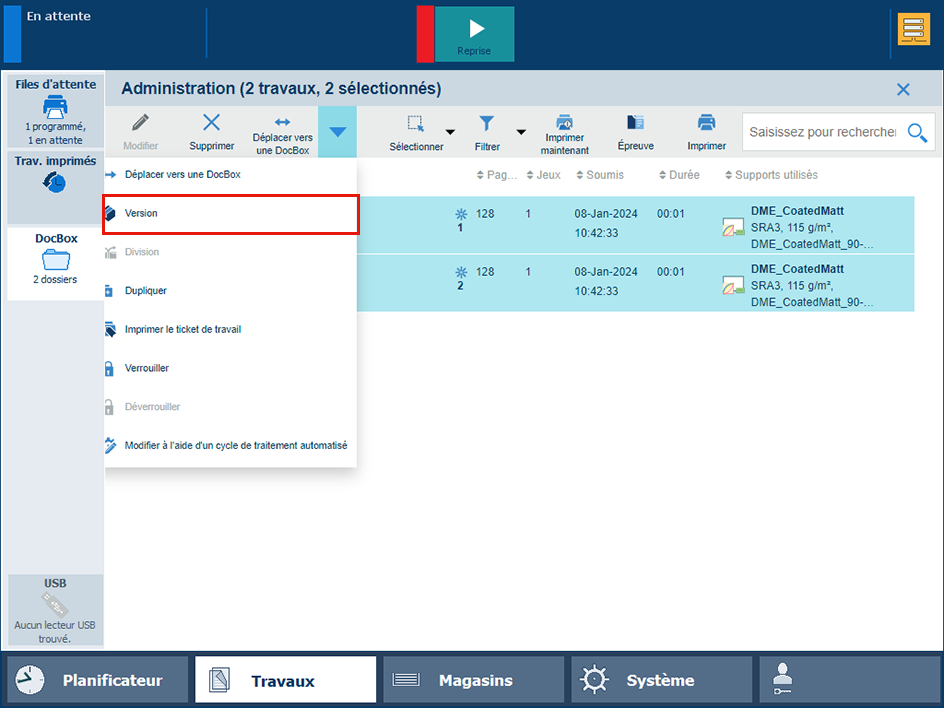 Combiner les travaux DocBox
Combiner les travaux DocBoxTouchez [Associer].
Si nécessaire, vous pouvez modifier le nom du travail, l’ordre des travaux et d’autres propriétés.
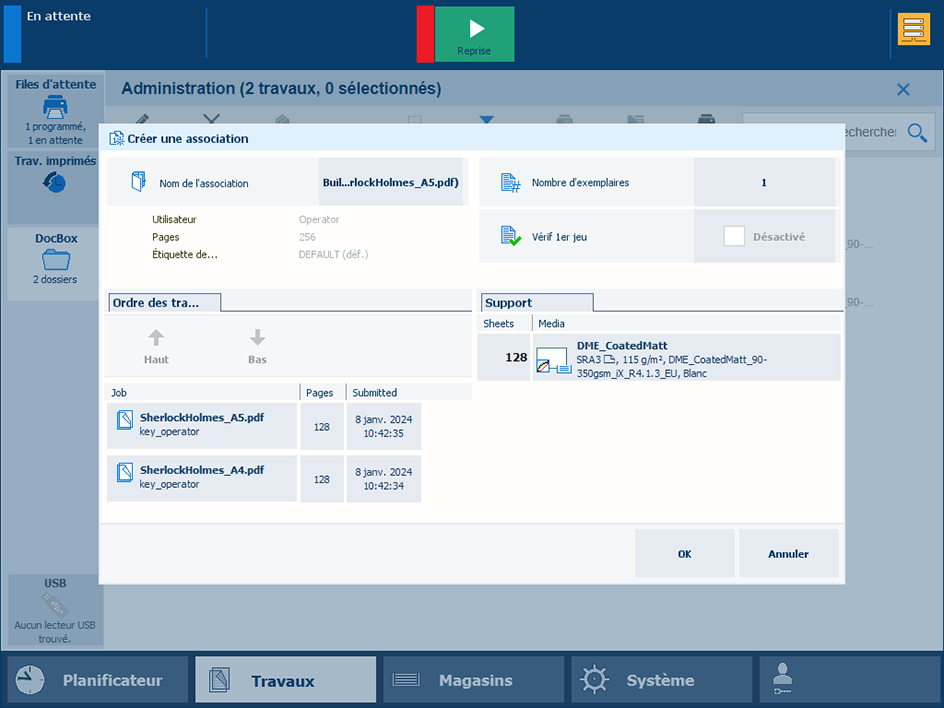 Propriétés des travaux DocBox combinés
Propriétés des travaux DocBox combinésTouchez [OK].
Le travail est dans la liste.
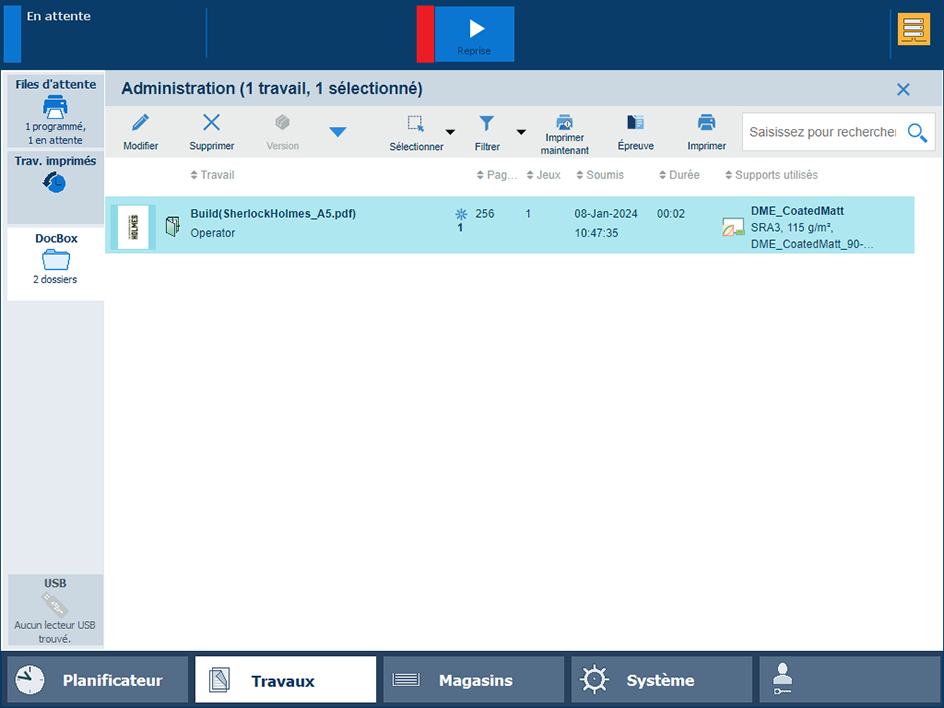 Version
VersionSélectionnez le travail combiné.
Touchez [Séparer].